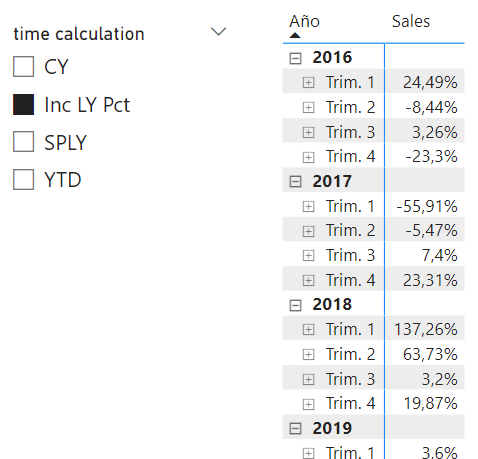Afortunadamente cada elemento calculado puede recibir un formato distinto, controlado por el contenido del campo de configuración “Format String Expression”:
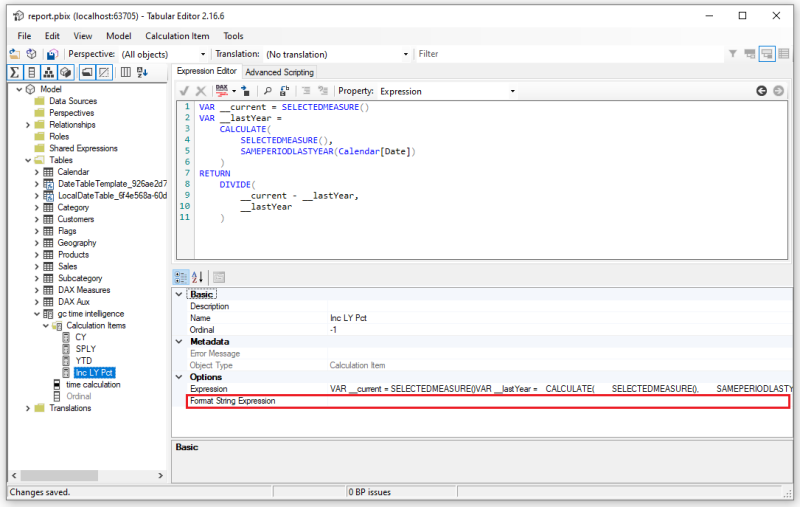
A este campo deberemos llevar un string (una cadena de texto delimitada por comillas dobles) con el formato deseado. Aunque tenemos la documentación en la página web de Microsoft dedicada a la función FORMAT, algunos comentarios útiles:
- El carácter “0” representa un dígito o un cero
- El carácter “#” representa un dígito (o nada)
- El carácter “,” representa el separador de miles
- El carácter “.” representa la coma decimal
- El carácter “%” fuerza que el valor se multiplique por 100 y se muestre el carácter “%” en la parte de la cadena de texto en la que se haya insertado
Por ejemplo, si quisiéramos que el elemento calculado “Inc LY Pct” se mostrase con formato de porcentaje y dos cifras decimales, asegurándonos de que siempre se mostrará algún número a la izquierda de la coma decimal, el string debería ser "0.##%":
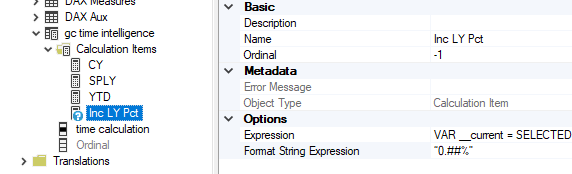
Una vez guardado el cambio en Tabular Editor, la matriz mostraría el siguiente aspecto: